So installieren Sie die neueste OpenOffice im Linux -Desktop
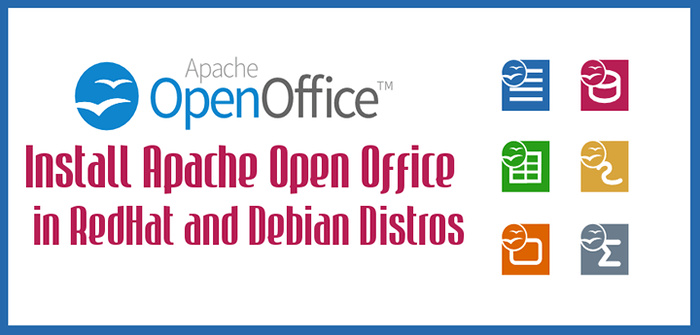
- 2047
- 143
- Susanne Stoutjesdijk
Apache OpenOffice ist eine beliebteste und Open-Source-Anwendungssuite für Linux, Fenster & Mac, die für Textverarbeitung, Tabellenkalkulationen, Präsentationen, Zeichnungen, Datenbank, Formel und vieles mehr verwendet werden. OpenOffice wird von mehr als 200 Millionen Nutzern weltweit Unternehmen, Häuser und Forschungszentren mit fast 41 Sprachen verwendet. Es ist frei zum Download erhältlich und funktioniert auf allen gemeinsamen Systemen.
[Möglicherweise mögen Sie auch: So installieren Sie die neueste LibreOffice im Linux -Desktop]
OpenOffice 4.1.10 Verbesserungen/Verbesserungen
- Leistungsverbesserung für schnelleres Startup.
- 41 unterstützte Sprachen.
- Die WebDAV -Verwaltung und Dateisperrung wurden eine Reihe von Verbesserungen hinzugefügt.
- Fehlerbehebungen im Schriftsteller, Calc, beeindrucken/zeichnen, Basis.
- Der PDF -Exportdialog wurde für eine bessere Verwendbarkeit auf kleinen Laptop -Bildschirmen überarbeitet.
- Mehrere Sicherheitslücken festgelegt.
Die vollständige Liste der Funktionen finden Sie in Apache OpenOffice 4.1.10.
Anforderungen für Apache OpenOffice
- Linux Kernel Version 2.6 oder höher, GLIBC2 Version 2.5 oder höher.
- Freier Speicher von 256 MB RAM (512 MB empfohlen).
- 400 MB verfügbarer Festplattenraum.
- Jre (Java Runtime Environment) 1.5 oder höher.
Installieren Sie Apache OpenOffice 4.1.2 unter Linux
Die folgenden Installationsanweisungen zeigen, wie Sie Apache OpenOffice 4 installieren.1.10 Verwenden der Sprache US-Englisch auf 32-Bit- und 64-Bit-Linux-Verteilungen. Für 64-Bit-Plattformen wird es geringfügige Änderungen in den Verzeichnisnamen geben, aber die Installationsanweisungen für beide Architekturen gleich.
Schritt 1: Installation von Java Jre unter Linux
Wie ich oben sagte, müssen Sie eine JRE-Version (32-Bit oder 64-Bit) auf Ihren Systemen installiert haben. Wenn Sie nicht die neueste Java-JRE-Version mit den folgenden Artikeln installieren.
- So installieren Sie Java mit APT auf Ubuntu 20.04
- So installieren Sie Java mit APT auf Debian 10
- So installieren Sie Java in Fedora
- So installieren Sie Java 14 auf CentOS/Rhel 7/8 & Fedora
Andernfalls können Sie die folgenden Anweisungen befolgen, um die neueste Version von zu installieren Java Jre auf Linux -Verteilungen eine solche Debian Und Roter Hut basierend.
Installieren Sie Java auf Debian und Ubuntu
sudo apt installieren Standard-Jre
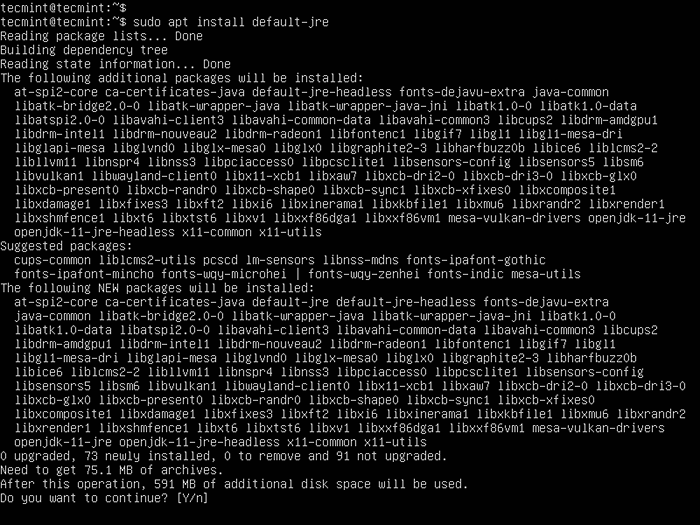 Installieren Sie Java Jre in Ubuntu
Installieren Sie Java Jre in Ubuntu Installieren Sie Java auf Redhat, Fedora und CentOS
# Yum Java-11-Openjdk installieren
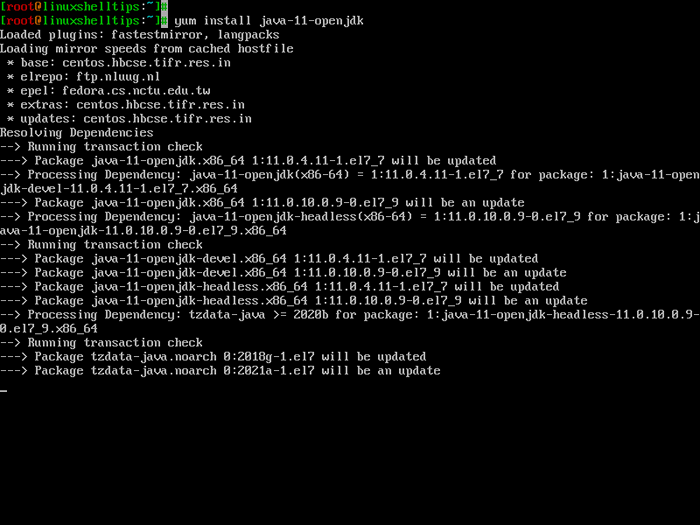 Installieren Sie Java JDK auf CentOS
Installieren Sie Java JDK auf CentOS Sobald Java installiert wurde, können Sie die Version mit dem folgenden Befehl überprüfen.
$ java -version openjdk Version "11.0.11 "2021-04-20 Openjdk Laufzeitumgebung (Build 11.0.11+9-UBUNTU-0UBUNTU2.20.04) OpenJDK 64-Bit Server VM (Build 11.0.11+9-UBUNTU-0UBUNTU2.20.04, gemischter Modus, Freigabe)
Schritt 2: Apache OpenOffice herunterladen
Gehen Sie als Nächst.
Auf Debian und seine Derivate
# CD /TMP ---------------------------- Auf 32-Bit-Systemen ---------------------------- # WGet http: // SourceForge.Netz/Projekte/OpenOfficeOrg.Mirror/Dateien/4.1.10/Binärdateien/en-us/apache_openoffice_4.1.10_linux_x86_install-deb_en-us.Teer.gz ---------------------------- Auf 64-Bit-Systemen ---------------------------- # WGet http: // SourceForge.Netz/Projekte/OpenOfficeOrg.Mirror/Dateien/4.1.10/Binärdateien/en-us/apache_openoffice_4.1.10_linux_x86-64_install-deb_en-us.Teer.gz
Auf Redhat -basierten Systemen
# CD /TMP ---------------------------- Auf 32-Bit-Systemen ---------------------------- # WGet http: // SourceForge.Netz/Projekte/OpenOfficeOrg.Mirror/Dateien/4.1.10/Binärdateien/en-us/apache_openoffice_4.1.10_linux_x86_install-rpm_en-us.Teer.gz ---------------------------- Auf 64-Bit-Systemen ---------------------------- # WGet http: // SourceForge.Netz/Projekte/OpenOfficeOrg.Mirror/Dateien/4.1.10/Binärdateien/en-us/apache_openoffice_4.1.10_linux_x86-64_install-rpm_en-us.Teer.gz
Schritt 3: Entfernen der alten OpenOffice -Version
$ sudo apt-Get OpenOffice* libreoffice* [on Debian basierte Systeme] # yum entfernen openOffice* libreoffice* [auf Roter Hut basierte Systeme]
Schritt 4: OpenOffice -Paket extrahieren
Verwenden Teer Befehl zum Extrahieren des Pakets im aktuellen Verzeichnis.
# tar -xvf apache_openoffice_4.1.10_linux*
Schritt 5: OpenOffice unter Linux installieren
Verwenden Sie nun den Befehl Standardpaket -Installationsprogramm, um alle Pakete auf Ihren jeweiligen Verteilungen gleichzeitig zu installieren.
-------------------- Auf Debian und seine Derivate -------------------- # dpkg -i en -us/debs/*.Deb en-US/Debs/Desktop-Integration/OpenOffice4.1-Debian-*.Deb -------------------- Auf Redhat -basierten Systemen -------------------- # rpm -uvh en -us/rpms/*.rpm en-us/rpms/desktop-integration/openOffice4.1.10-rothat-*.Drehzahl
Schritt 6: Apache OpenOffice starten
Führen Sie auf dem Terminal den folgenden Befehl aus, um die zu starten OpenOffice Anwendung.
# OpenOffice4
Schritt 7: Screenshots von Apache OpenOffice
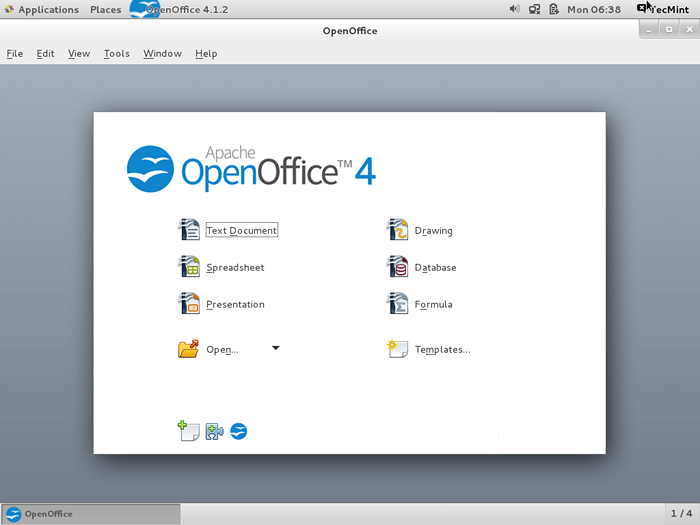 Apache OpenOffice
Apache OpenOffice 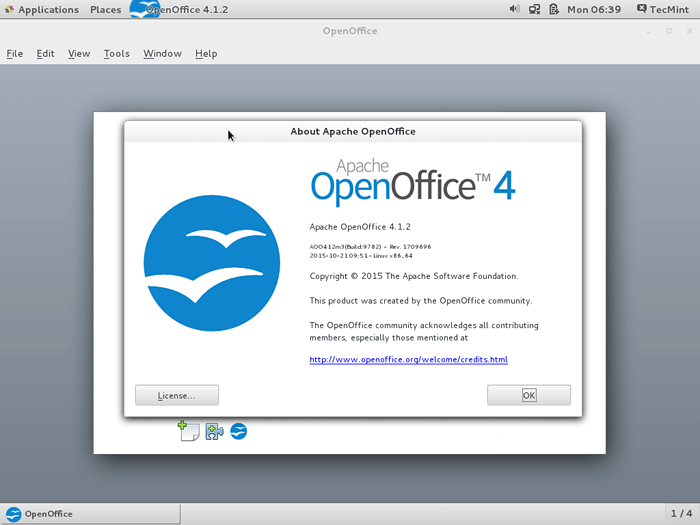 Über Apache OpenOffice 4.1.2
Über Apache OpenOffice 4.1.2
- « 13 am meisten verwendete Microsoft Office -Alternativen für Linux
- So installieren Sie die neueste LibreOffice im Linux -Desktop »

